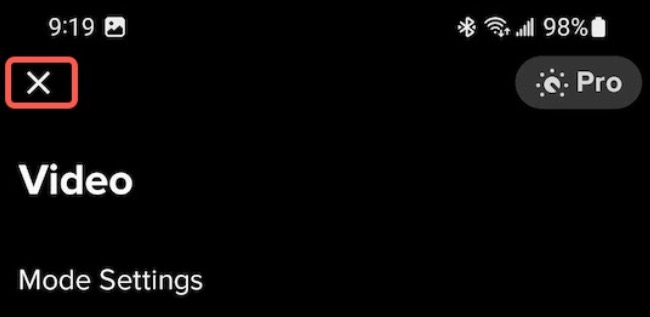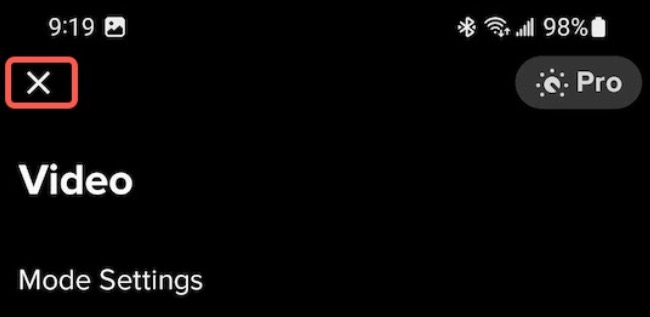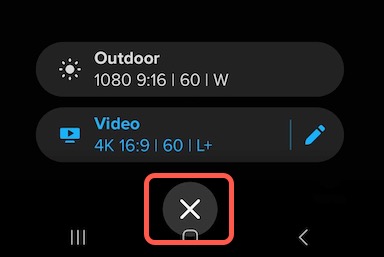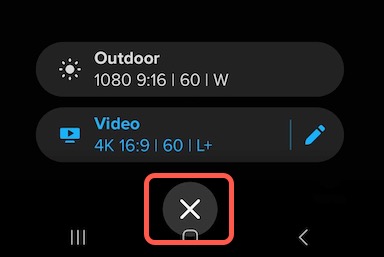Q&A
Q:HERO12 ブラック: HDR ビデオ
A:
HERO12 Black には、非常に明るい領域と暗い領域があるシーンを撮影するためのハイ ダイナミック レンジ (HDR) ビデオ モードがあります。カメラは短い露出と長い露出を記録し、それらを組み合わせてブレンドすることで、より高いダイナミック レンジのビデオを提供します。これにより、明るい領域と暗い領域をより詳細に見ることができます。洞窟から外を眺めると、外の光が他のすべてを圧倒する様子を考えてください。HDR を使用すると、洞窟の壁や実際に洞窟の外にあるものをより多く見ることができるようになります。HDR は、プリセットで選択され、.mp4 ファイル形式でエンコードされるビデオ プロファイルです。HDR はカメラ内またはGoPro Quikを使用して有効にできます。
HDR がどのように表示されるかは、HDR が表示されるテレビ、携帯電話、タブレット、またはモニターの品質と機能に大きく依存することに注意することが重要です。
HDR オンおよびオフの画像例
この例では、HDR を左側に設定したのに対し、右側に HDR をオフにした場合、太陽光がどのようにトーンダウンされ、雲や砂の上を歩くサーファーの詳細や色がより詳しく見えることに注目してください。


HDR が選択されている場合は、次のビデオ オプションを使用できます。
| アスペクト比 | 解像度 | フレームレート | デジタルレンズ | ハイパースムーズ |
|---|---|---|---|---|
| 16:9 | 5.3K | 30/24 | SuperView、ワイド、リニア、リニア + 水平レベリング | オートブースト、オン、オフ |
| 16:9 | 4K | 60 | ワイド、リニア | オートブースト、オン、オフ |
| 16:9 | 4K | 30/24 | HyperView、SuperView、ワイド、リニア、リニア + Horizon ロック | オートブースト、オン、オフ |
| 8:7 | 4K | 30/24 | 広い | オンオフ |
カメラで HDR を選択する方法:
1.[プリセットピル]を長押しします。


2.[HDR]をタップします。
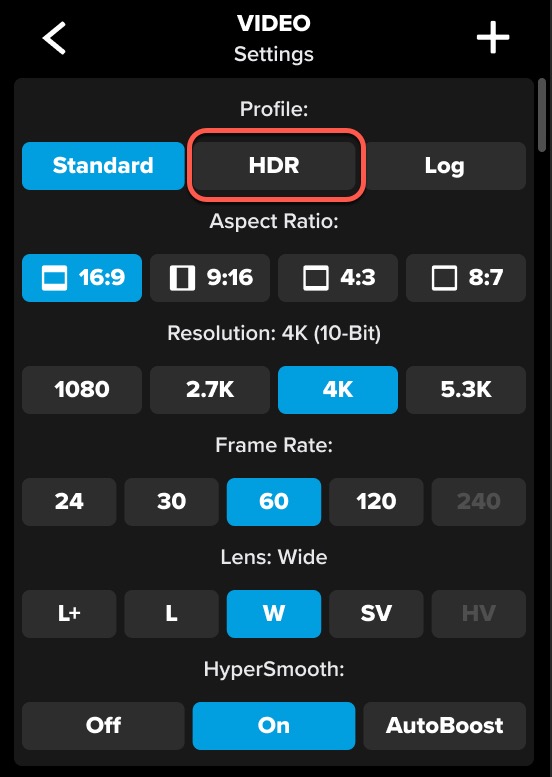
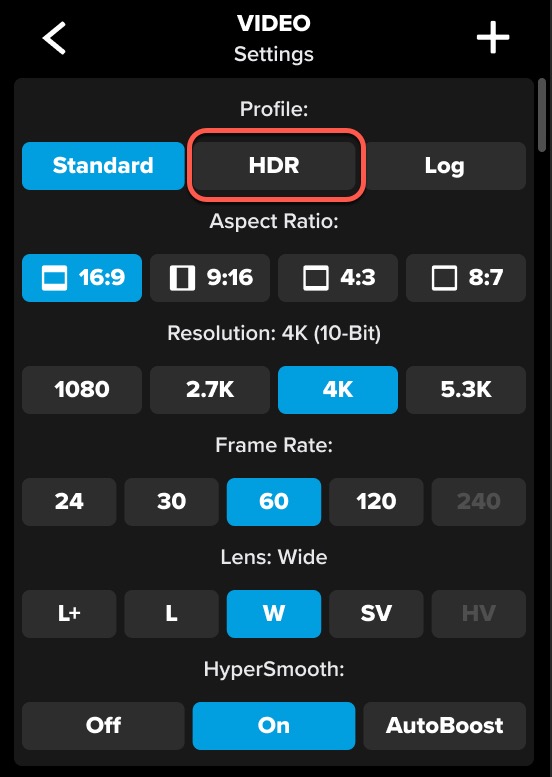
3. 他の設定の変更が完了したら、[モードボタン]を押してビデオアイドル画面に戻ります。
他の設定の変更が完了したら、[モードボタン]を押してビデオアイドル画面に戻ります。
Quik で HDR を選択する方法:
1.メインビデオ画面から[Preset Pill]をタップします。
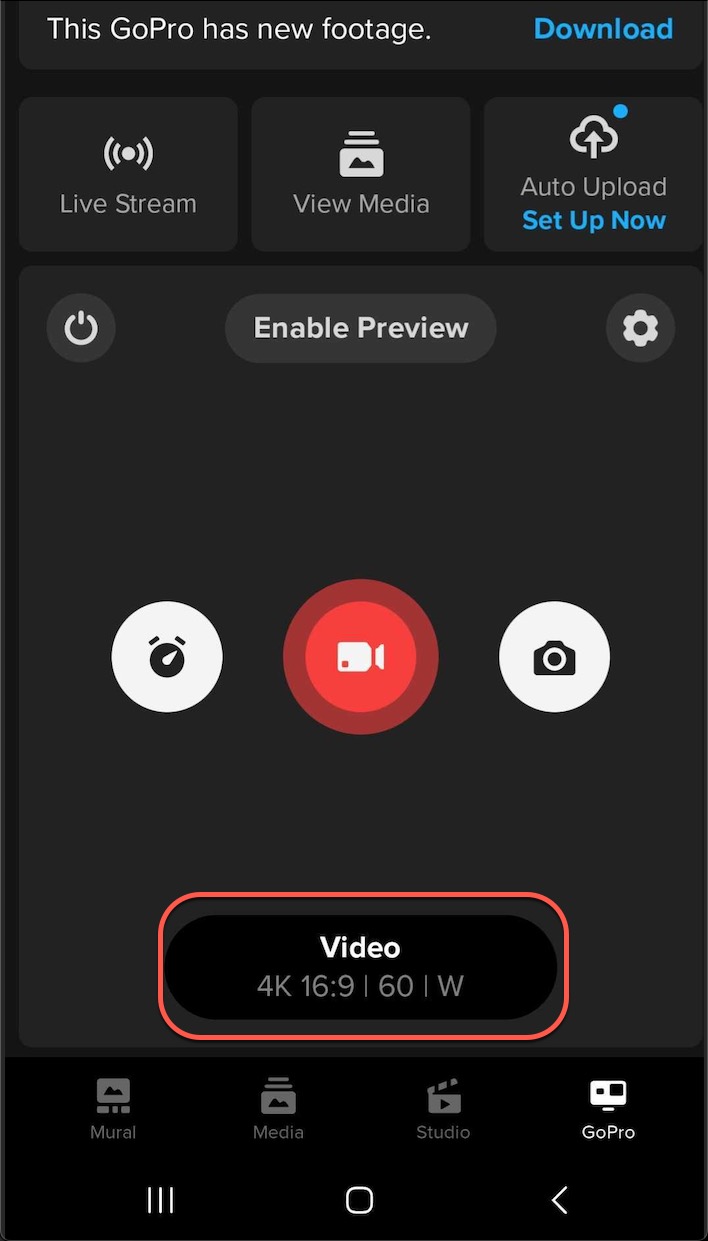
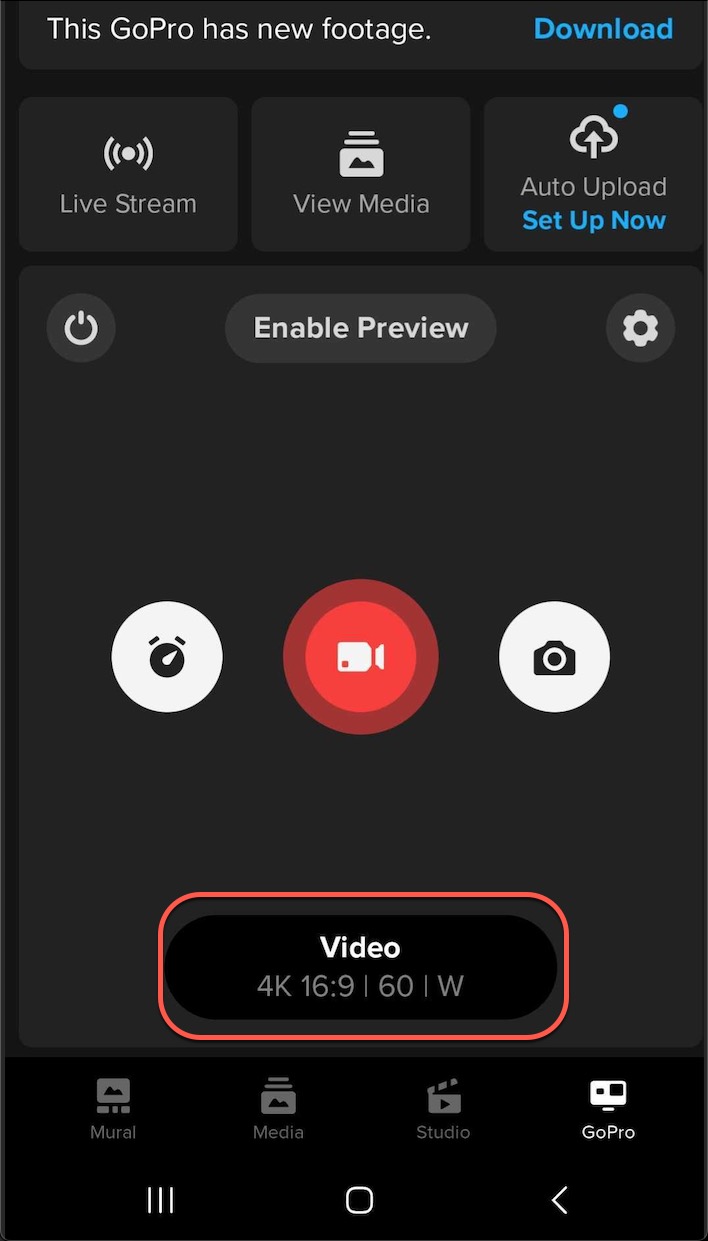
2.[ビデオプロファイル]をタップします。
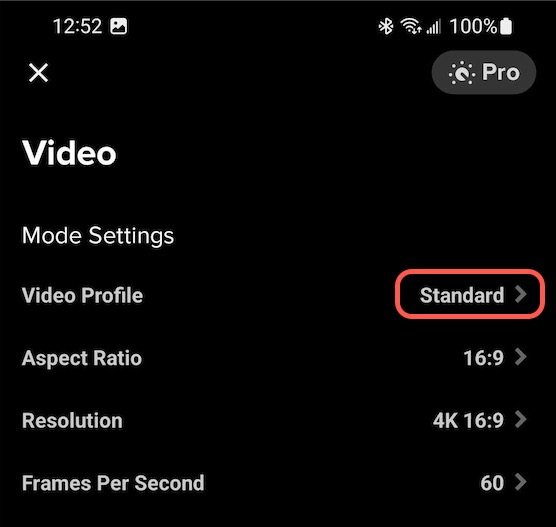
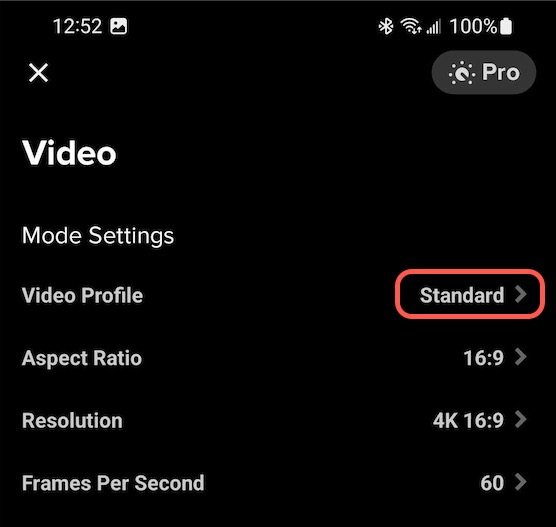
3.[HDR]をタップします。
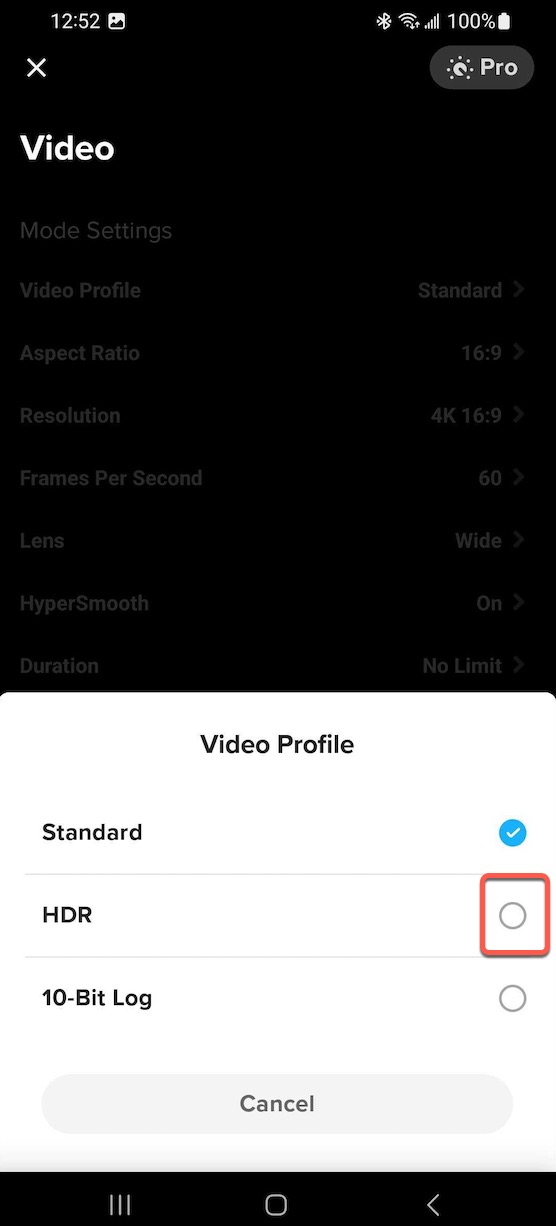
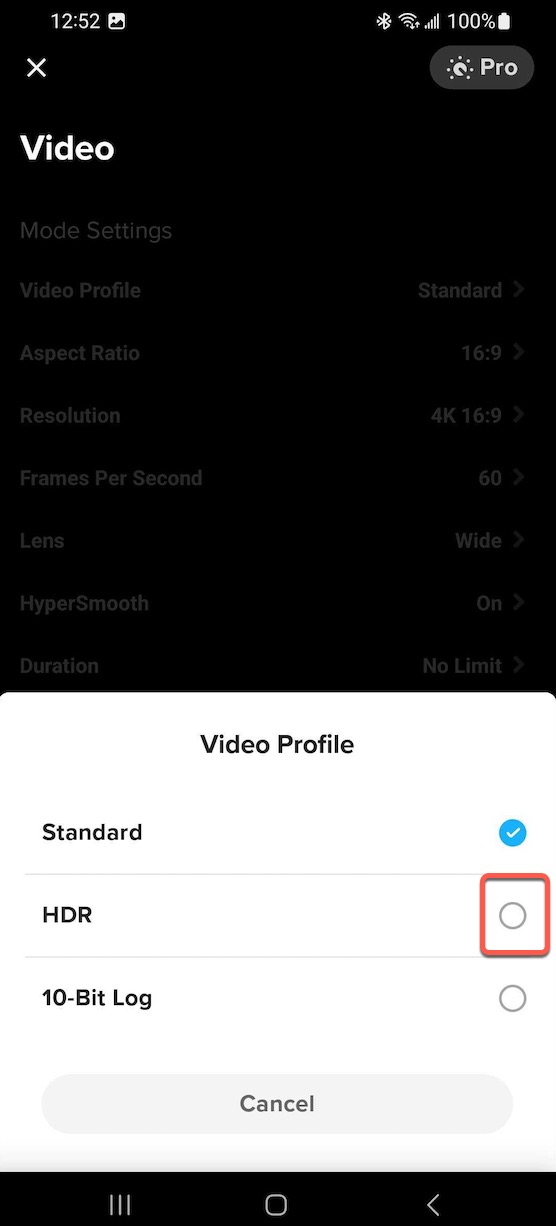
4.上部の[×]をタップし、次に下部の[×]をタップします。